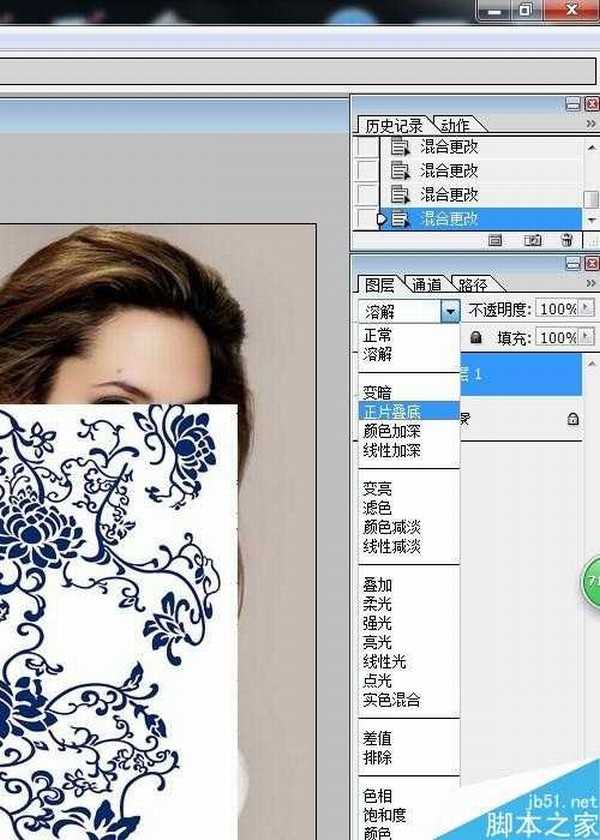蝙蝠岛资源网 Design By www.hbtsch.com
如何用电脑绘图软件Photoshop给照片的人物美装换彩?只要掌握PS的基本工具就能轻松搞定,下面小编就为大家介绍一下,来看看吧!
步骤
打开Photoshop,并打开人物照片和青花图案
用移动工具点按青花图案,并拖放到人像照片上层。
选中青花图层,并打开图层面板上的“正常”傍边的箭头,点选“正片叠底”。
点选“正片叠底”后的效果如图,青花图案的白底变成了“透明”底。
然后,调整好适当的尺寸
用“钢笔工具”勾描人物白色衣服,按右键将其变为选区,再按Chrl+Shift +I 反选后按“Del”键,删除衣服以外的青花图案。
修整之后,加上上下的点缀花纹,以及框选薄衣领并通过“图案/调整/色彩饱和度”把白色衣领调为浅蓝色。总体修正后的最终效果如图。轻松让一个外国美女穿上了中国青花衣裳。
以上就是用PS给照片上的人物换衣妆方法介绍,操作很简单的,大家学会了吗?希望能对大家有所帮助!
标签:
PS,衣妆
蝙蝠岛资源网 Design By www.hbtsch.com
广告合作:本站广告合作请联系QQ:858582 申请时备注:广告合作(否则不回)
免责声明:本站文章均来自网站采集或用户投稿,网站不提供任何软件下载或自行开发的软件! 如有用户或公司发现本站内容信息存在侵权行为,请邮件告知! 858582#qq.com
免责声明:本站文章均来自网站采集或用户投稿,网站不提供任何软件下载或自行开发的软件! 如有用户或公司发现本站内容信息存在侵权行为,请邮件告知! 858582#qq.com
蝙蝠岛资源网 Design By www.hbtsch.com
暂无用PS给照片上的人物换衣妆的评论...
RTX 5090要首发 性能要翻倍!三星展示GDDR7显存
三星在GTC上展示了专为下一代游戏GPU设计的GDDR7内存。
首次推出的GDDR7内存模块密度为16GB,每个模块容量为2GB。其速度预设为32 Gbps(PAM3),但也可以降至28 Gbps,以提高产量和初始阶段的整体性能和成本效益。
据三星表示,GDDR7内存的能效将提高20%,同时工作电压仅为1.1V,低于标准的1.2V。通过采用更新的封装材料和优化的电路设计,使得在高速运行时的发热量降低,GDDR7的热阻比GDDR6降低了70%。
更新日志
2025年12月27日
2025年12月27日
- 小骆驼-《草原狼2(蓝光CD)》[原抓WAV+CUE]
- 群星《欢迎来到我身边 电影原声专辑》[320K/MP3][105.02MB]
- 群星《欢迎来到我身边 电影原声专辑》[FLAC/分轨][480.9MB]
- 雷婷《梦里蓝天HQⅡ》 2023头版限量编号低速原抓[WAV+CUE][463M]
- 群星《2024好听新歌42》AI调整音效【WAV分轨】
- 王思雨-《思念陪着鸿雁飞》WAV
- 王思雨《喜马拉雅HQ》头版限量编号[WAV+CUE]
- 李健《无时无刻》[WAV+CUE][590M]
- 陈奕迅《酝酿》[WAV分轨][502M]
- 卓依婷《化蝶》2CD[WAV+CUE][1.1G]
- 群星《吉他王(黑胶CD)》[WAV+CUE]
- 齐秦《穿乐(穿越)》[WAV+CUE]
- 发烧珍品《数位CD音响测试-动向效果(九)》【WAV+CUE】
- 邝美云《邝美云精装歌集》[DSF][1.6G]
- 吕方《爱一回伤一回》[WAV+CUE][454M]